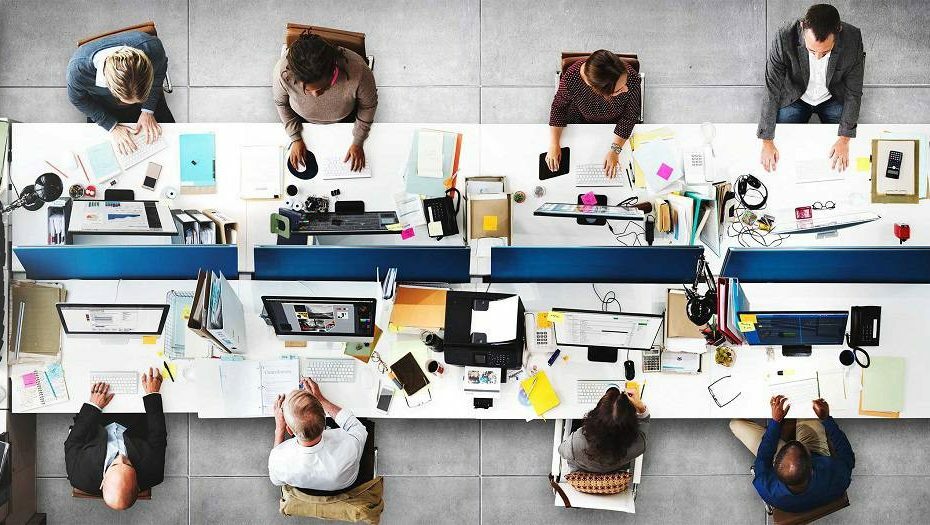משתמשים רבים דיווחו על בעיה במהלך ההתקנה Microsoft Office 365 במחשב Windows שלהם. הבעיה היא שהמתקין נתקע "אנחנו מכינים דברים" הוֹדָעָה. ברגע שמופיעה הודעה זו, המשתמש לא יוכל להתקין שוב את Office 365. זה עלול לקרות כאשר קבצי Office 365 הקודמים לא הותקנו כראוי או נפגמו. לפעמים בעיות תאימות או היעדר הרשאות מסוימות במהלך ההתקנה עלולות לגרום לשגיאה זו.
האם גם אתה תקוע בשגיאה מכינים דברים במהלך התקנת Office 365? לאחר מכן, קדימה, קרא את המאמר הזה. כאן, דנו בכמה אסטרטגיות לפתרון בעיות שיכולות לעזור לך לפתור שגיאה זו במחשב שלך.
תוכן העניינים
תיקון 1 - מחק מפתח רישום
1. ללחוץ חלונות ו ר מקשים בו זמנית לפתיחה לָרוּץ.
2. סוּג regedit ולחץ על בסדר כדי לפתוח את עורך רישום.

3. לחץ על כן כאשר תתבקש על ידי UAC לקבלת הרשאות.
4. נווט אל המיקום למטה ברישום.
HKEY_CURRENT_USER\Software\Microsoft\Windows\CurrentVersion\Policies\Explorer
5. פעם אחת ב מגלה ארצות מַפְתֵחַ, מקש ימני על DisallowRun כניסה בצד ימין.
6. בחר באפשרות לִמְחוֹק כדי להסיר ערך זה.
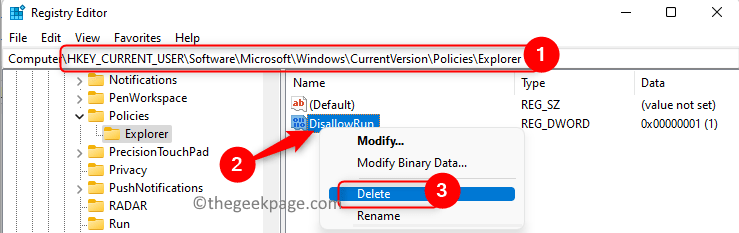
הערה:- אם ה מגלה ארצות התיקייה לא נמצאת תחת מדיניות בצע את השלבים הבאים:
- מקש ימני עַל מדיניות ולבחור חדש -> מפתח. תן שם למפתח זה בשם מגלה ארצות.
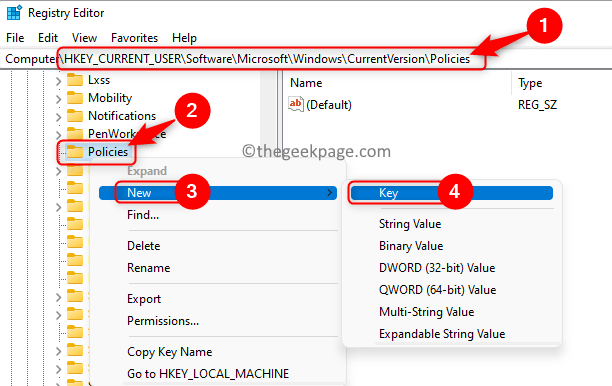
- מקש ימני על מגלה ארצות תיקיה ובחר חדש -> ערך DWORD (32 סיביות)..
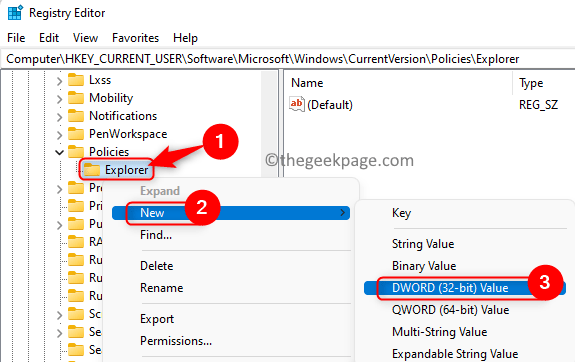
- הקלד את השם בשם DisallowRun עבור ערך זה.
- לחץ לחיצה כפולה כדי לשנות את הערך של DisallowRun. הגדר את נתוני ערך שדה ל 0.
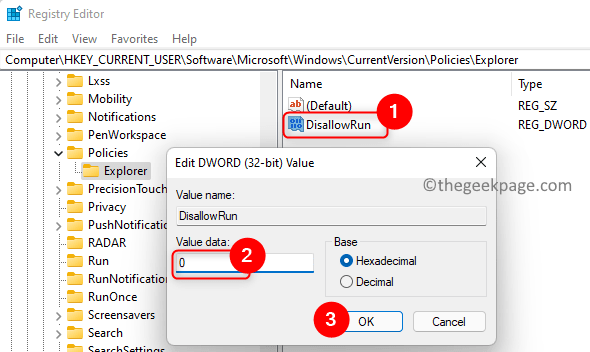
- איתחול המערכת.
- לְבַצֵעַ שלבים 1-4 מֵעַל.
- בדוק את הערך של DisallowRun. אם זה 1, אז לִמְחוֹק הערך כמו ב שלבים 5 ו-6 מוזכר לעיל.
8. כעת נסה להתקין שוב את Office כדי לבדוק אם השגיאה נפתרה.
תיקון 2 - תקן את התקנת Office
1. פתח את ה לָרוּץ דו-שיח באמצעות ה- Windows ו-R שילוב מקשים.
2. סוּג ms-settings: appsfeatures ופגע להיכנס לפתוח הגדרות אפליקציות ותכונות.

3. בתיבת הטקסט מתחת ל רשימת אפליקציות, סוּג Microsoft 365 כדי לחפש את התקנת ה-Office שלך.
4. הקלק על ה שלוש נקודות אנכיות קשור ל Microsoft 365 התקנה ובחר לְשַׁנוֹת.
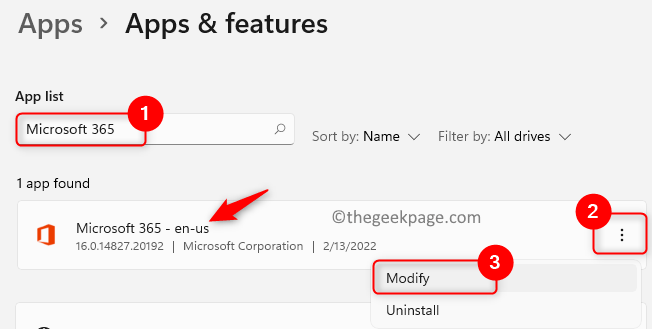
5. כאשר תתבקש לקבל הרשאות על ידי בקרת גישה למשתמש, הקש על כן לַחְצָן.
6. בתוך ה לְתַקֵן חלון, בחר את תיקון מהיר אוֹפְּצִיָה.
7. לאחר מכן, לחץ על לְתַקֵן לַחְצָן.
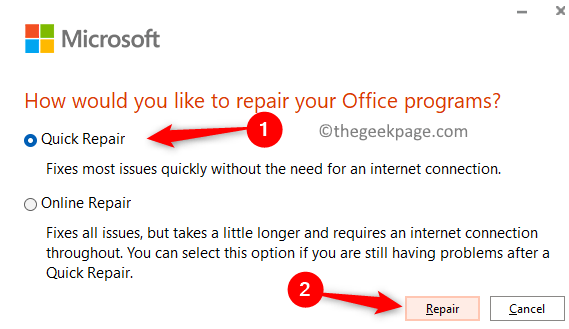
8. בתוך ה מוכן להתחיל תיקון מהיר חלון, לחץ על לְתַקֵן שוב כדי להתחיל בתהליך.
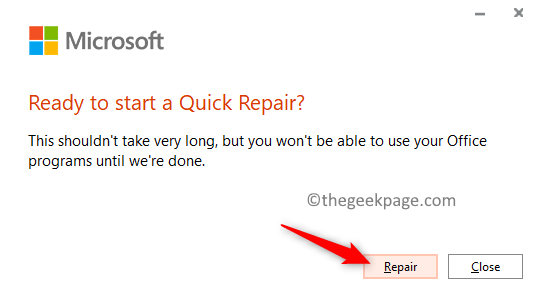
9. בדוק אם הבעיה נפתרה. אם הבעיה עדיין נמשכת, נסה להשתמש ב- תיקון מקוון אפשרות ב שלב 6.
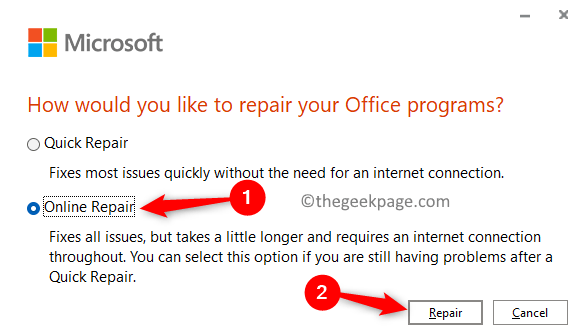
תיקון 3 - הסר והתקן מחדש את Office
1. לְבַצֵעַ שלבים 1 - 3 כפי שנאמר ב תיקון 2.
2. הקלק על ה שלוש נקודות אנכיות ליד Microsoft 365 ובחר הסר את ההתקנה.
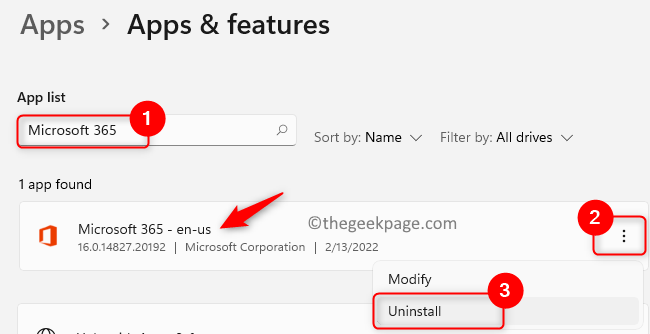
3. בבקשת האישור, לחץ על הסר את ההתקנה שוב.
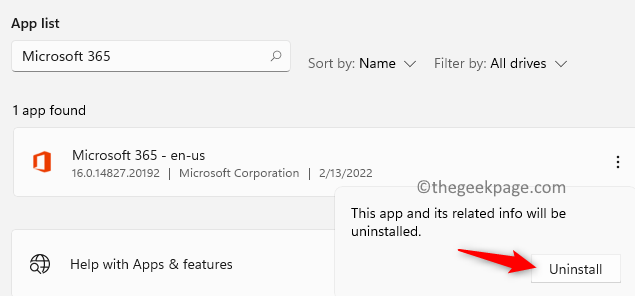
4. המתן להסרת ההתקנה. לאחר הסרת ההתקנה של Office 365, עליך למחוק את חבילות Windows Installer.
5. ללחוץ Windows + R וסוג %קבצי תכנית% ופגע להיכנס.
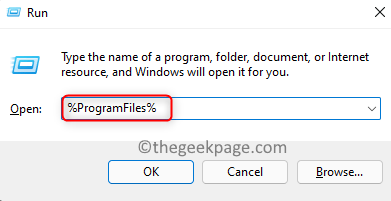
6. כאן, לִמְחוֹק התיקיות ששמותיהם Microsoft Office ו-Microsoft Office 15 בהתאמה. למחוק, בחר את התיקיה ולחץ על מחק (אשפה) סמל בחלק העליון.
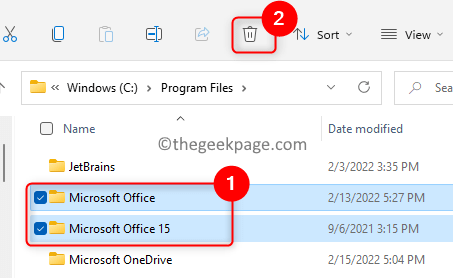
7. שוב, לחץ חלונות+ ר וסוג %ProgramFiles (x86)%, ופגע להיכנס.
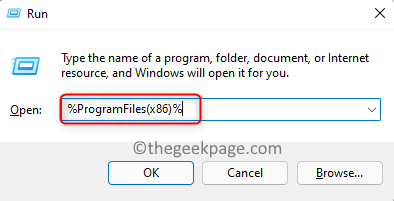
8. לִמְחוֹק ה תיקיות Microsoft Office גם כאן.
9. לִפְתוֹחַ הפעל (Windows + R). סוּג regedit לפתוח עורך רישום.

10. העתק-הדבק את המיקום בסרגל הניווט של הרישום.
HKEY_CURRENT_USER\SOFTWARE\Microsoft\Office
11. מקש ימני על מִשׂרָד תיקיה ובחר לִמְחוֹק.
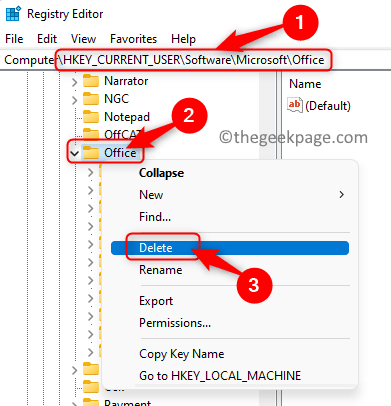
12. עבור אל המיקום למטה ברישום.
HKEY_LOCAL_MACHINE\SOFTWARE\Microsoft\Office
13. גם פה, מקש ימני על מִשׂרָד תיקיה ובחר לִמְחוֹק.
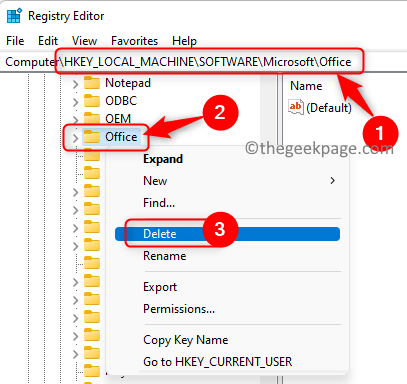
14. איתחול המחשב האישי שלך. כעת נסה להתקין שוב את Office כדי לבדוק אם הבעיה נפתרה.
תיקון 4 - השתמש ב-Microsoft Support and Recovery Assistant
1. הקלק על ה קישור ללכת ל עוזר תמיכה ושחזור של מיקרוסופט דף הורדה.
2. כאן, לחץ על הורד כדי לקבל את קובץ ההתקנה במערכת שלך.
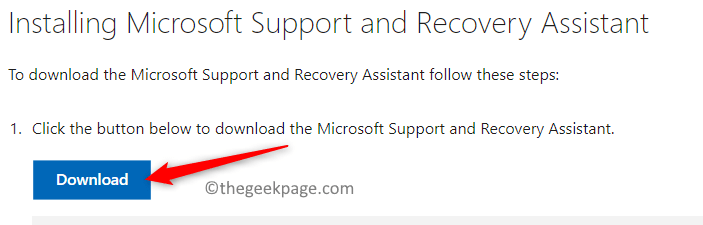
3. להתקין עוזר התמיכה והשחזור של Microsoft באמצעות תוכנית ההתקנה.
4. אתה צריך להיות מחובר לאינטרנט כדי להפעיל את הכלי.
5. ברגע שהוא יושק, ולאחר מכן בחר מִשׂרָד כאפליקציה שאיתה אתה מתמודד עם בעיות.
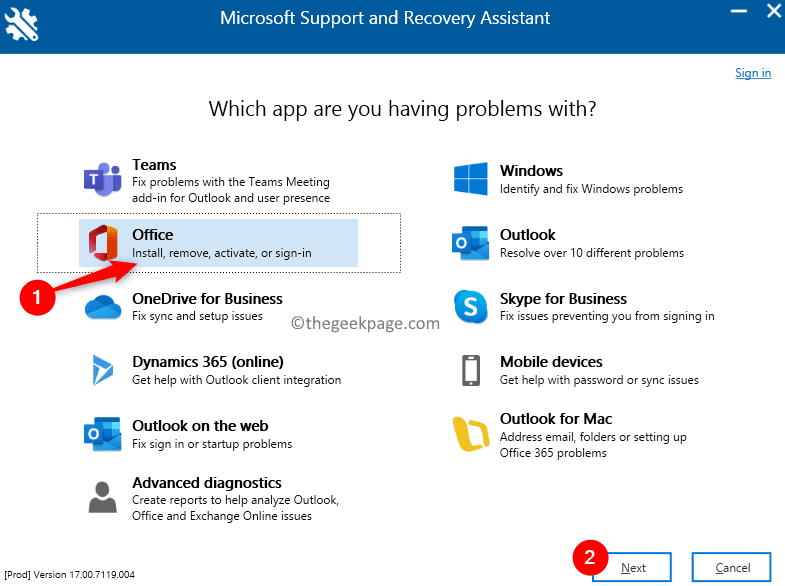
6. בחלון הבא, בחר את בְּעָיָה אתה מתמודד. לחץ על הַבָּא.
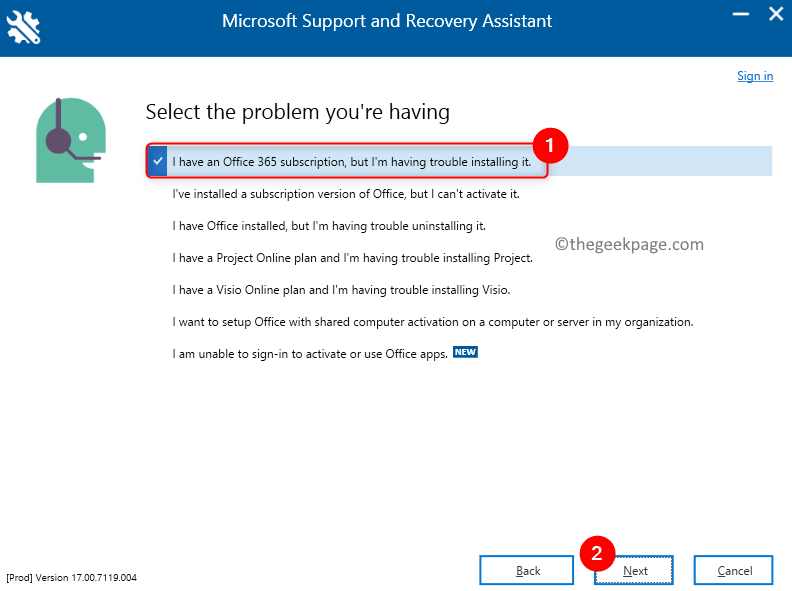
7. כאן, בחר באפשרות כן ולחץ על הַבָּא להמשיך.
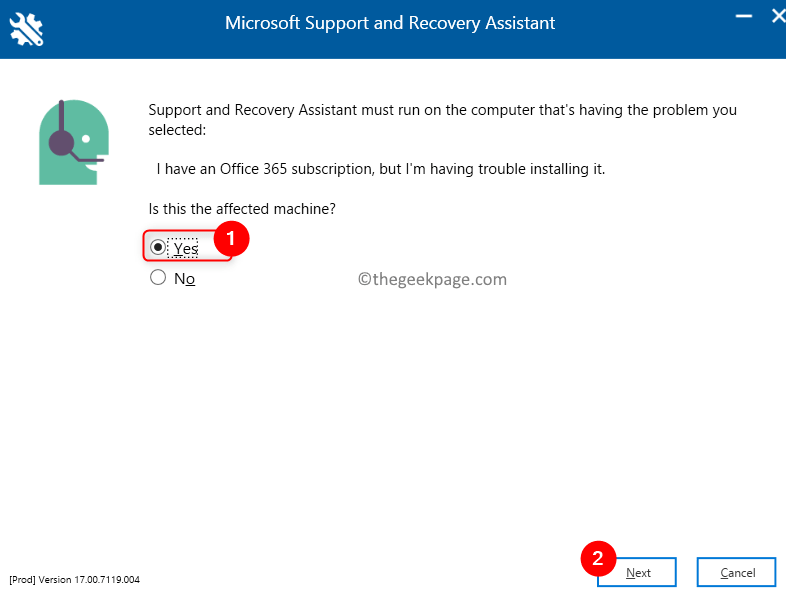
8. זה יבקש ממך להיכנס לחשבון Microsoft שלך. לאחר מכן, הוא יבדוק את הבעיה ויתחיל בהתקנה של Office 365 במחשב האישי שלך.
תיקון 5 - הפעל את תוכנית ההתקנה במצב תאימות
1. עבור אל המיקום של הגדרת משרד קוֹבֶץ.
2. מקש ימני על הקובץ הזה ובחר נכסים.
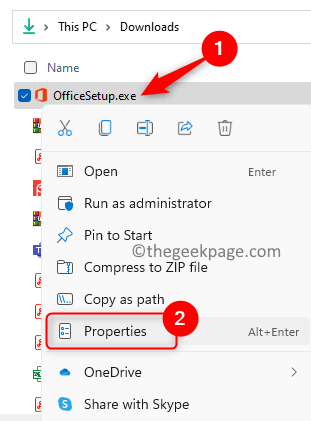
3. לך אל תְאִימוּת לשונית.
4. חשבון התיבה שליד הפעל תוכנית זו במצב תאימות עבור בתוך ה מצב תאימות סָעִיף.
5. בתפריט הנפתח מתחת זה, בחר חלונות 8 מהרשימה.
6. לאחר מכן, חשבון התיבה הקשורה אליה הפעל תוכנית זו כמנהל מערכת בתוך ה הגדרות סעיף למטה.
7. לחץ על להגיש מועמדות ואז הלאה בסדר.

8. בדוק אם אתה מסוגל להשלים את התקנת Office מבלי להיתקע.
תודה שקראת.
התקנת Office 365 חייבת להיות מושלמת כעת מבלי להיתקע בשגיאה Getting Things Ready. אנו מקווים שמאמר זה היה מועיל בניקוי השגיאה עבורך. הגיבו והודיעו לנו על התיקון שעבד עבורכם.